כיצד לשחזר הערות שנמחקו מ- iPhone או MacBook
אפליקציית Notes המובנית באייפון היא כלי נהדר לעקוב אחר מידע חשוב, רעיונות ועוד. משתמשי אייפון רבים שומרים את רשימות הקניות שלהם, רשימות ספרים, השראה יצירתית ועוד. בנוסף, Notes מאפשר למשתמשים לאחסן תמונות וקבצי מדיה. זה הגיוני שמשתמשי אייפון מחפשים כיצד לשחזר הערות שנמחקו באייפון או MacBook לאחר שהם מחקו בטעות כמה הערות חשובות. מדריך זה מזהה ומדגים את השיטות המאומתות.
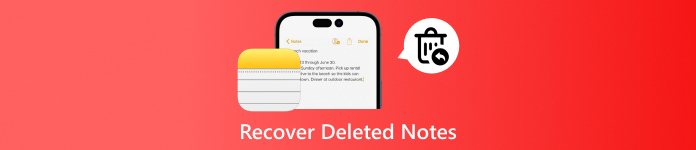
במאמר זה:
שיטה 1: שחזור הערות אייפון שנמחקו לאחרונה
התיקיה המובנית Recently Deleted באפליקציית Notes מאחסנת את ההערות שמחקת תוך 30 יום. אז הם יוסרו לחלוטין. לפני התפוגה, תוכל לשחזר הערות שנמחקו לאחרונה באייפון, ב-Mac וב-iCloud.
כיצד לשחזר הערות שנמחקו לאחרונה באייפון
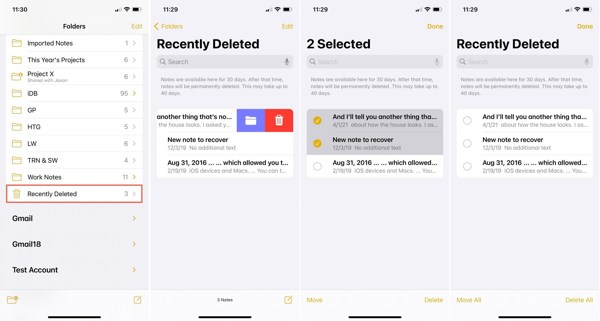
פתח את ה הערות אפליקציה באייפון או אייפד.
הקש על חץ אחורה לחצן כדי להיכנס למסך התיקיה.
בחר את נמחק לאחרונה תיקייה בתחתית.
הקש על לַעֲרוֹך לחצן, בחר את ההערות הרצויות ולחץ על מהלך \ לזוז \ לעבור כפתור בפינה השמאלית התחתונה. לאחר מכן בחר תיקייה מתאימה.
כיצד לאחזר הערות שנמחקו לאחרונה ב-Mac
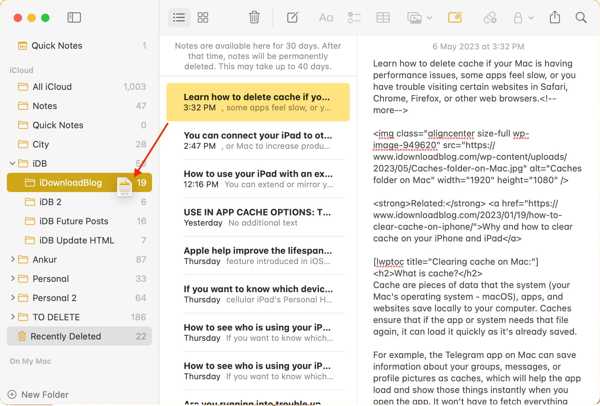
הפעל את הערות אפליקציה מה- יישומים תיקייה.
עבור אל נמחק לאחרונה תיקייה מהסרגל הצד השמאלי.
כדי לשחזר הערות שנמחקו ב-Mac, הקש על Cmd מקש במקלדת תוך כדי לחיצה על כל הערה. גרור ושחרר אותם לתיקיה מתאימה בצד שמאל.
כיצד למחוק הערות באייפון מ-iCloud.com
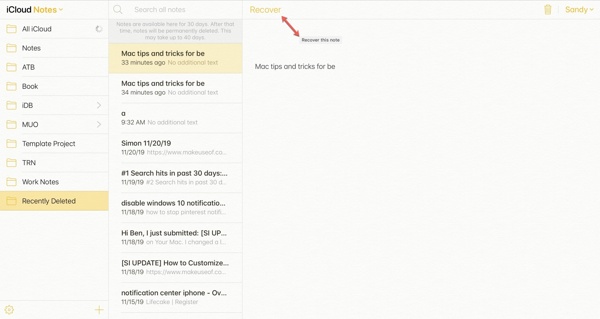
לְבַקֵר iCloud.com בדפדפן אינטרנט, והתחבר באמצעות Apple ID והסיסמה שלך. אם הפעלת 2FA, הזן את קוד האימות.
לחץ על הערות כדי להיכנס לדף האינטרנט של iCloud Notes, ועבור אל נמחק לאחרונה תיקייה.
בחר את ההערה שברצונך להחזיר, ולחץ על לְהַחלִים כפתור בחלק העליון. ואז זה יחזור ל- הערות תיקייה.
שיטה 2: שחזור הערות iPhone באמצעות כלי שחזור [ללא גיבוי]
האם יש דרך לשחזר פתקים שנמחקו לצמיתות באייפון ללא גיבוי? התשובה היא כן, וכל מה שצריך זה כלי שחזור נתונים רב עוצמה, כמו imyPass שחזור נתונים של iPhoneזה מחפש ביעילות הערות ומידע שאבדו מהזיכרון שלך.

4,000,000+ הורדות
שחזור הערות שנמחקו לצמיתות באייפון ללא גיבוי.
תמיכה בשחזור של 20+ סוגים של נתונים שנמחקו מ-iOS, כולל הערות, תמונות, סרטונים, אנשי קשר ועוד.
100% בטוח וקל לשימוש.
תמיכה ב-iOS 26 וב-iPhone 17 העדכניים ביותר.
סרוק נתונים באייפון
הפעל את תוכנת שחזור הנתונים הטובה ביותר לאייפון לאחר התקנתה במחשב שלך. הוא זמין ב-Windows 11/10/8/7 וב-Mac OS X. בחר את ה שחזור ממכשיר iOS לשונית בצד שמאל. לאחר מכן, חבר את האייפון למחשב באמצעות כבל Lightning. אם תתבקש, הקש אמון על מסך האייפון שלך. לאחר מכן לחץ על התחל סריקה לחצן כדי להתחיל למצוא הערות חסרות באייפון 4 ומעלה.

תצוגה מקדימה של הערות שנמחקו
כל עוד סריקת הנתונים מסתיימת, יוצג לך חלון תצוגה מקדימה. עבור אל הערות לשונית מהסרגל הצד השמאלי מתחת ל- תזכירים ואחרים כּוֹתֶרֶת. לאחר מכן בחר הצג נמחק בלבד מהרשימה הנפתחת העליונה כדי לראות הערות שנמחקו באייפון שלך.

אחזר הערות שנמחקו
בחר את ההערות שברצונך להחזיר, ולחץ על לְהַחלִים כפתור בפינה הימנית התחתונה. לאחר מכן בחר תיקיית פלט על ידי לחיצה על לִפְתוֹחַ לחצן, ולחץ על לְהַחלִים שׁוּב. המתן לסיום השחזור ונתק את המכשיר.

שיטה 3. שחזור הערות iPhone מגיבוי iCloud
אם ההערה אינה נמצאת בתיקייה "נמחקה לאחרונה" ולצערנו, היא נמחקה, הדרך היחידה לשחזר הערה שנמחקה באייפון היא לשחזר את הגיבוי שנוצר קודם לכן. חלק זה יראה לכם כיצד לשחזר הערות שנמחקו באייפון מגיבוי iCloud.
הפעל את אפליקציית ההגדרות שלך אם גיבית הערות ל-iCloud לפני שתמחק אותן.
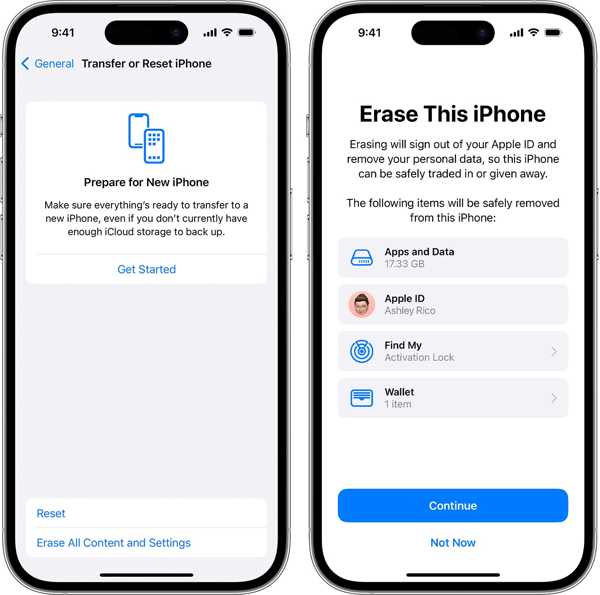
עבור אל כללי לשונית, ובחר העבר או אפס את האייפון ב-iOS 15 ואילך, או בחר אִתחוּל ב-iOS 14 ומעלה. בֶּרֶז למחוק את כל התוכן וההגדרות, והזן את סיסמת Apple ID או קוד סיסמה של iPhone אם תתבקש.
אשר כדי לאפס את האייפון שלך, והמתן עד שהמכשיר שלך יופעל מחדש.
הגדר את האייפון שלך כמכשיר חדש. חבר אותו לרשת Wi-Fi יציבה. לאחר מכן בחר שחזר מגיבוי iCloud אוֹ מגיבוי iCloud.
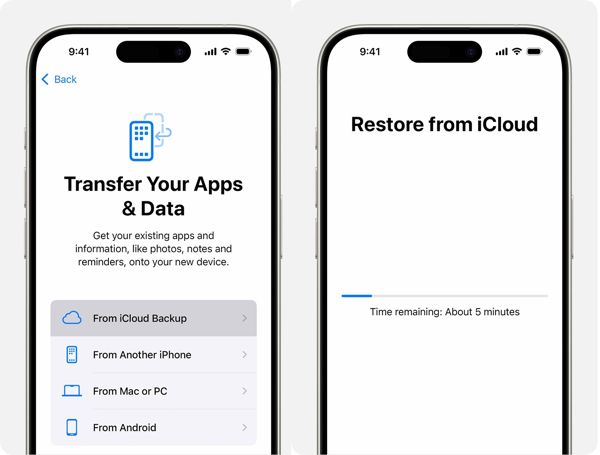
היכנס ל-iCloud עם ה-Apple ID והסיסמה שלך. לאחר מכן בחר את קובץ הגיבוי הנכון בהתאם לתאריך.
השלם את תהליך ההגדרה ושחזר הערות שנמחקו בטעות באייפון שלך.
שיטה 4. שחזור הערות iPhone מגיבוי iTunes
בעזרת גיבוי iTunes, תוכלו לשחזר ממנו הערות שנמחקו באייפון. המפתח הוא לוודא שתאריך יצירת גיבוי iTunes מאוחר יותר מהערה באייפון, כך שתוכלו למצוא את ההערה שנמחקה באייפון בגיבוי זה.
אם גיבית הערות למחשב באמצעות iTunes או Finder, חבר את המכשיר למחשב באמצעות כבל תואם.
פתח את iTunes ב-Windows או macOS Mojave ומעלה. או הפעל את Finder ב-macOS Catalina ואילך.
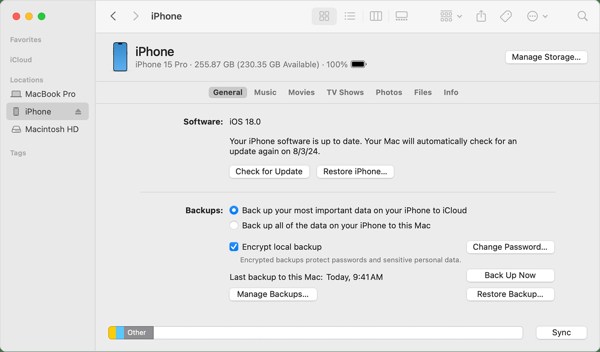
לאחר שהמכשיר שלך מזוהה, לחץ על טלפון כפתור ועבור אל סיכום לשונית ב-iTunes. ב-Finder, לחץ על שם המכשיר שלך ועבור אל ה- כללי לשונית.
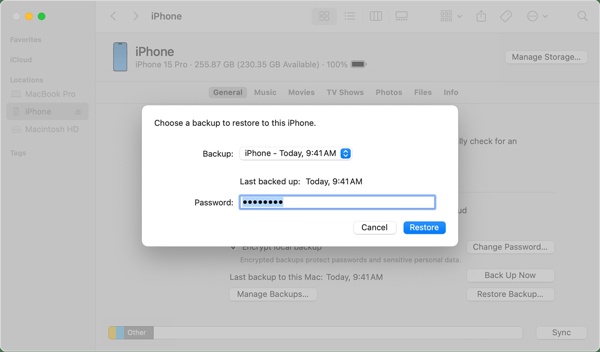
לחץ על שחזור גיבוי לחצן, בחר את קובץ הגיבוי המכיל את ההערות האבודות ולחץ על לשחזר לַחְצָן. הזן את שלך סיסמת גיבוי של iTunes אם הגדרת את זה.
אם הגיבוי שלך מוצפן, הזן את הסיסמה שלך.
לאחר מכן עקוב אחר ההוראות שעל המסך כדי לקבל הערות שנמחקו לצמיתות באייפון ללא iCloud.
אם גיבוי ה-iTunes שלך אכן מכיל את פתק האייפון שנמחק, אך אינך רוצה לשחזר את כל הגיבוי ולהחליף את האייפון שלך, תוכל לנסות את תוכנת שחזור של iTunes ולחלץ מהגיבוי רק את ההערה שנמחקה שברצונך לשחזר.
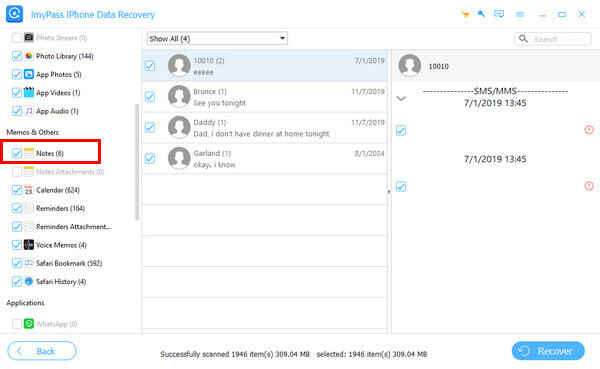
סיכום
מדריך זה הסביר כיצד לעשות זאת למצוא אנשי קשר שנמחקו באייפון שלך במצבים שונים. iCloud הוא שירות גמיש לשחזור אנשי הקשר שלך לאחר שהסרת אותם בטעות מהמכשיר שלך. גיבוי iTunes/Finder הוא אפשרות נוספת לשחזור אנשי קשר שאבדו. Gmail מאפשר לך להוריד ולמזג גם אנשי קשר באייפון. לחלופין, תוכל ליצור קשר עם הספק שלך כדי למצוא את מספרי הטלפון שאבדו. imyPass שחזור נתונים של iPhone הוא פתרון שחזור אנשי קשר אם אין לך גיבוי.
פתרונות חמים
-
שחזור נתונים
- שחזור תמונה של View Once בוואטסאפ
- שחזור סרטוני טיקטוק שנמחקו בנייד
- שחזור תמונה שנמחקה מפייסבוק
- שחזור הודעות, תמונות וכו' מ-Viber
- שחזור תמונות שנמחקו מסנאפצ'ט
- 5 אפליקציות שחזור אנשי קשר הטובות ביותר
- שחזור הודעות דיסקורד שנמחקו
- סקירת שחזור נתונים של AppGeeker iOS
- שחזור נתונים ממצב DFU
- לא ניתן לשחזר גיבוי של האייפון
-
בטל את הנעילה של iOS
-
טיפים ל-iOS
-
טיפים לסיסמאות

